Mejora tu WPO con WP Super Cache

Si estas buscando como mejorar el rendimiento de tu web, ¡Has encontrado el sitio adecuado! Vamos a hablar sobre WP Super Cache y sus características, así cómo configurar el plugin. Además lo compararemos con el resto de plugins populares como W3 Total Cache.
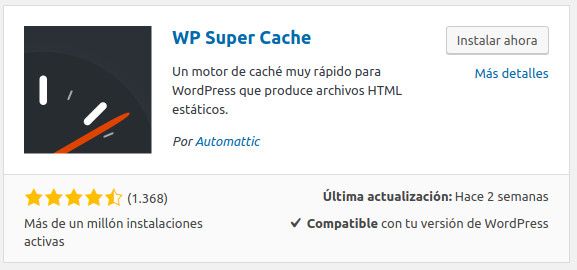
Contenido
Por qué usar un plugin como WP Super Cache
Los plugins de caché son geniales y nos resultan bastante útiles a la hora de mejorar el rendimiento de nuestra web. Pero antes de ir corriendo a tu panel de administración WordPress e instalar 3 plugins de este tipo, necesitas saber una serie de cosas.
- Consulta tu hosting contratado, existen distribuidores de hosting como SiteGround que posen un servicio especializado en WordPress. Si tu hosting cuenta ya con esta optimización lo mas probable es que no necesites un plugin de estas características, si no lo sabes con certeza, pregunta a soporte que te atenderán sin problemas. Si tras preguntar no te a quedado claro lo mejor sera que no te lo instales ya que si no lo configuras correctamente puede resultar contraproducente.
- Solo necesitas un plugin de caché. Solo uno, te lo prometo. De verdad que solo necesitas uno, no por mas cachear amanece mas temprano.
- Realiza una copia de seguridad de tu sitio antes de instalar nada. Este punto si lo tomas por rutina serás mas feliz cuando estés configurando tu web.
La configuración de la caché es un tema avanzado y gracias a WP Super Cache podemos realizarla mas fácilmente. ¡Vamos a ello!
Instalación y configuración de WP Super Cache
Lo primero es ir a plugins desde nuestro panel de administrador y buscar WP Super Cache e instalar el plugin. Después de esto nos aparecerá dentro de Ajustes una nueva sección en el menú.
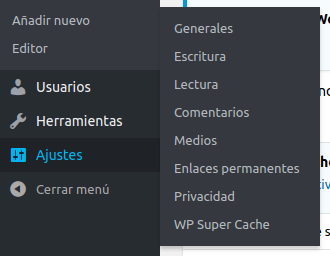
Una vez pinchamos en WP Super Cache ya veremos varias opciones del plugin en su ventana principal, en ella tendremos que pulsar la opción de «Almacenamiento en caché activado (recomendado)«. Para que el plugin empiece a realizar labores de caché.
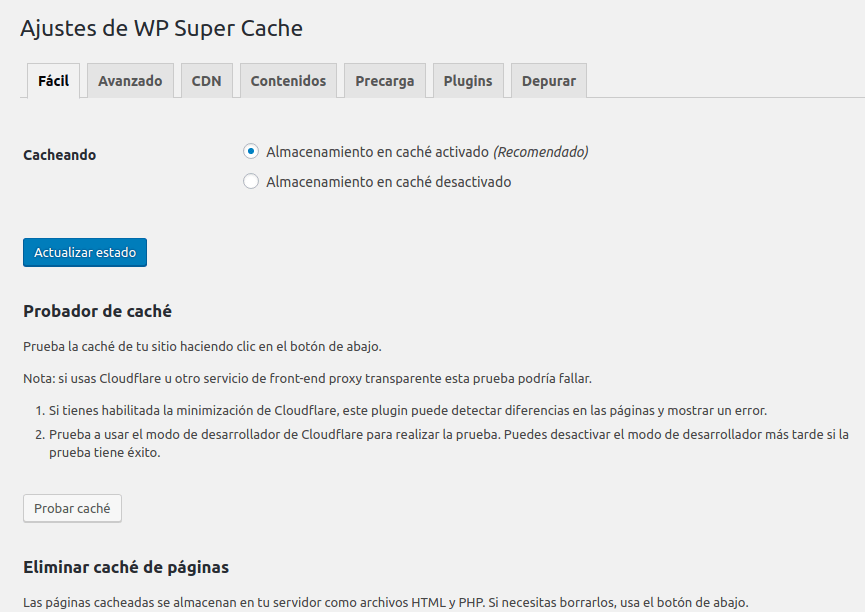
Una vez le pulses en actualizar estado y recargue la pagina, te saldrá la opción que se ve mas abajo en la foto, que se llama Probador de caché. Ahora pulsa en probar caché y podrás ver si todo funciona correctamente. WP Super Cache comprobara varias veces tu web, si las marcas de tiempo coinciden todo estará correcto y verás marcado en verde el texto de verificación.
Configuración avanzada WP Super Cache
Activar cacheo por Mod_Rewrite
En este apartado el plugin a cambiado bastante en las ultimas actualizaciones y ahora para activar el método de cacheo por mod_rewrite se activa si pulsamos el método de entrega de caché en experto. La ventaja de mod_rewrite en vez de php, se basa en el consumo de recursos del servidor, siendo mod_rewrite mas eficiente. Aquí en la versión en la que nos encontramos actualmente, la 1.6.1 nos aparece una alerta cuando lo activamos.
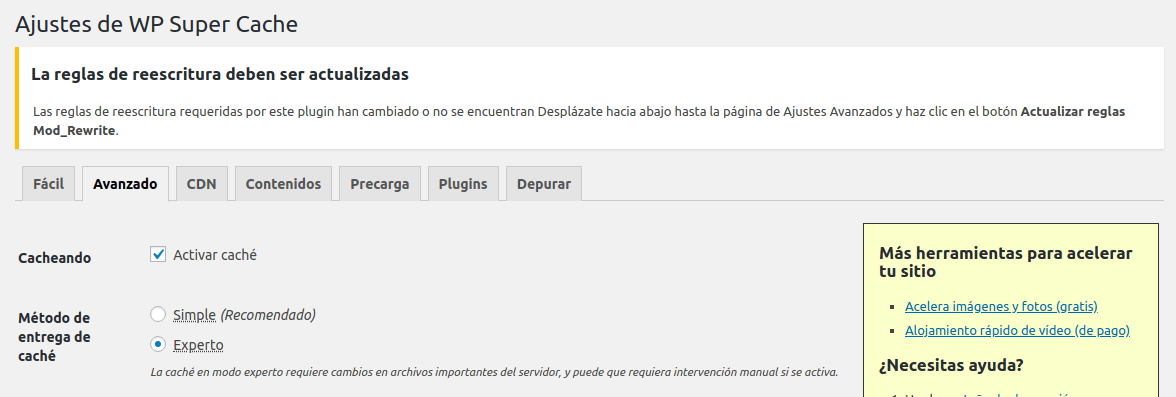
En la advertencia te indica que bajes hasta la sección de Reglas Mod Rewrite. Cuando te desplaces hasta esa sección solo tendrás que pulsar en el botón «Actualizar las reglas Mod_Rewrite«.

Tras activar la función se creara una ventana donde estarán escritas las directivas que deberían estar implementadas en tu htaccess. El problema es que en la versión actual el mensaje de error no se quita. Es un bug que se ocasiona a veces y puede que en tu caso no de el error.
Activar compresión con WP Super Cache
La compresión es necesaria para que la información se sirva mas rápidamente a nuestros usuarios, y además mejorará nuestra puntuación en PageSpeed Insight. Lo mejor de la compresión es que mejora los tiempos de carga en general de nuestra web.
Con pinchar en las opción «Comprimir las páginas para que se sirvan más rápidamente a los visitantes» ya estaría listo, actualizamos para que se guarden los ajustes.

Precargar la caché con WP Super Cache
Esta opción cacheara todas las entradas y pagina publicadas en tu sitio. Cuando digo todos son todos, desde los mas nuevos a los mas antiguos. Ten esto en mente si tienes tu web alojada en un hosting compartido, ya que si tienes una gran cantidad de entradas te creara un numero de ficheros importante.
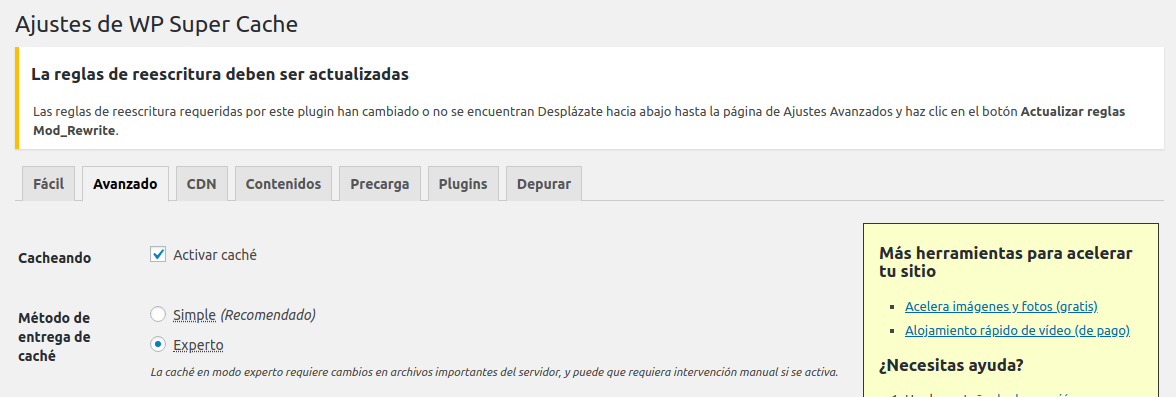
WP Super Cache vs W3 Total Cache vs WP Rocket
Estos tres plugins son los mas populares cuando se trata de caché. Para empezar WP Rocket esta muy bien, pero personalmente para que pagar si los otros dos plugins ya te ofrecen funcionalidades mas que de sobra para lo que queremos conseguir. Si no quieres complicarte la vida con configuraciones, tu plugin es WP Rocket
WP Super Cache y W3 Total Cache son bastante similares en cuanto a configuración, pero hay que romper una vara a favor de WP Super Cache porque se a preocupado en simplificar un poco más el panel de configuración. Por otro lado probando los 3 plugins en diferentes hostings y el que mejor rendimiento en cuanto a velocidad es W3 Total Cache, aunque es por bastante poco.
Mi recomendación
Personalmente si no estas acostumbrado a usar este tipo de plugins, deberías de usar WP Super Cache, es bastante sencillo de configurar y te aporta un rendimiento bastante bueno. Además de todo esto tiene un soporte por parte de la comunidad bastante bueno, así que si tienes alguna duda puedes ponerla en el foro y te responderán bastante rápido.
Si estas interesado en más plugin sobre WPO, puedes leer 5 consejos de WPO en mi entrada anterior.
Pues con esto sería todo, comentarte que e usado un link de afiliado hacia SiteGround al principio del post, con este link si contratas algún servicio de esta empresa, nos ayudaras con un café. Solo me quedaría preguntarte ¿Qué plugin usas tú para caché?
¡Suscríbete a nuestra newsletter y recibe nuestras ofertas, novedades y descuentos directamente en tu email!








